DVD-Player



DVD-Player |



|
|
Für den DVD-Player muss Ihre Show in ein Video umgewandelt werden und anschließend als Video-DVD gebrannt werden. Diese Funktion bieten der Video-Assistent und der DiaShow-Manager. Der DiaShow-Manager kann sogar mehrere Shows auf eine DVD brennen, welche dann über ein entsprechendes Menü angewählt werden können. Video-AssistentMit dem Video-Assistenten können Sie ganz einfach Ihre Show auf eine DVD brennen und so am DVD-Player abspielen. Unter Assistenten können Sie den Video-Assistenten aufrufen. 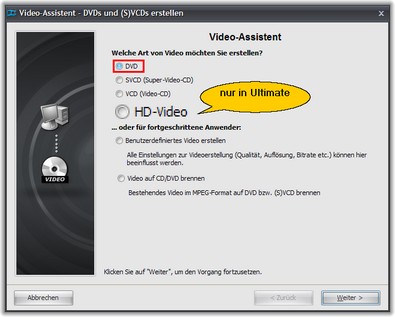 Premium und Ultimate 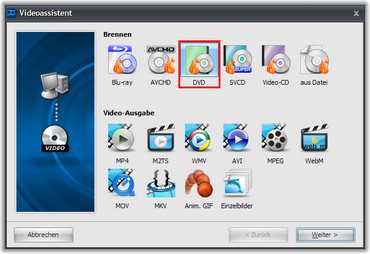 Blue Net
DVD Erstellt ein MPEG 2 - Video und brennt es als Video-DVD auf eine DVD. SVCD Erstellt ein MPEG 2- Video und brennt es als SVCD auf eine CD. VCD Erstellt ein MPEG 1 - Video und brennt es als VCD auf eine CD. Wählen Sie die Option DVD an. VCD und SVCD sollten Sie nur wählen, wenn Sie einen CD-Brenner und keinen DVD-Brenner haben. In diesem Falle raten wir Ihnen zur SVCD. Diese hat eine höhere Auflösung als die VCD und das Ergebnis auf dem Fernseher ist somit besser. Klicken Sie danach auf Weiter. 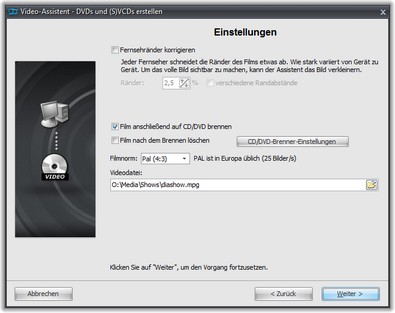 Premium und Ultimate  Blue Net
Im Einstellungsdialog können Sie noch verschiedene Optionen einstellen. Die Fernsehrandkorrektur wird benötigt, wenn der Rahmen vom Fernseher den sichtbaren Bereich am Rand verdeckt. So könnte bei Texten, die direkt am Rand sind, der erste Buchstabe fehlen oder nur unvollständig angezeigt werden. Oder oben und unten könnten Teile der Buchstaben fehlen. Die Einstellungen hängen vom Fernseher und Hersteller ab. Die Filmnorm steht automatisch auf PAL, der europäischen Filmnorm. NTSC ist auch einstellbar, falls Sie die amerikanische Filmnorm benötigen. Das Seitenverhältnis wird automatisch dem Seitenverhältnis Ihrer Diashow angepasst. Haben Sie eine 16:9 Show erstellt, wird automatisch PAL (16:9) eingestellt. Bei einer 4:3 Diashow wird PAL (4:3) ausgewählt. Eine 4:3 Diashow kann nicht einfach als 16:9 Show gebrannt werden und umgekehrt. Bevor die DVD gebrannt werden kann, muss diese in ein Video umgewandelt werden. Dabei entsteht eine mpg-Datei. Diese muss vor dem Brennen auf der Festplatte gespeichert werden. Wo diese gespeichert wird und unter welchem Namen, können Sie unter Videodatei festlegen. Falls die Videodatei nachdem Brennen gelöscht werden soll, können Sie diese Funktion aktivieren. Klicken Sie dann auf Weiter und Video erstellen. Der Vorgang der Videoerzeugung kann einige Zeit in Anspruch nehmen. Möchten Sie mehrere CD/DVDs Ihrer Show brennen, so müssen Sie den Vorgang der Videoumwandlung nicht jedes mal wiederholen. Sie können im Video-Assistenten die Option Video auf CD/DVD brennen bzw. Brennen -> aus Datei aufrufen. 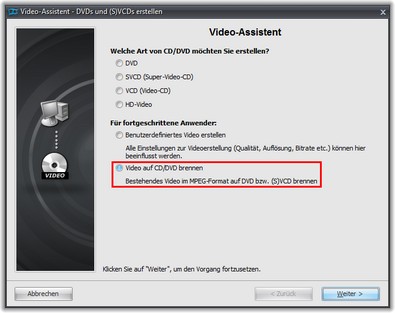 Premium und Ultimate 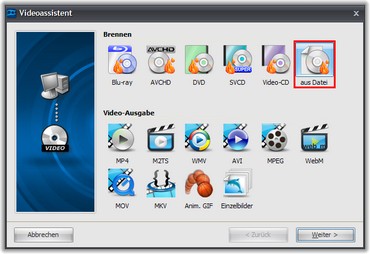 Blue Net
Hier können Sie eine bereits erstellte Video-Datei (mpg-Video), welche Sie auf der Festplatte gespeichert haben, auf eine CD/DVD brennen. 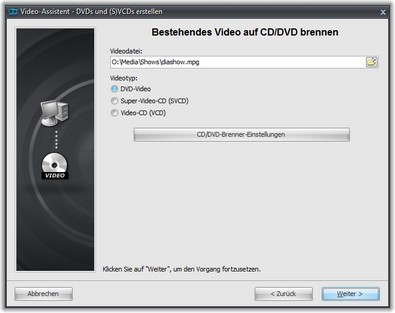 Premium und Ultimate 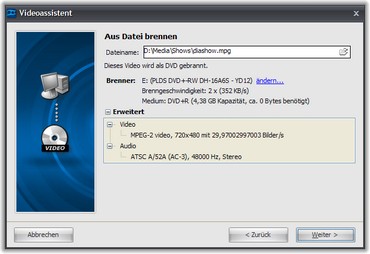 Blue Net
Geben Sie die entsprechende mpg-Datei an und um welchen Videotyp es sich handelt. DiaShow-ManagerIn der AquaSoft ® DiaShow Ultimate und Blue Net steht Ihnen zum Brennen auch der DiaShow-Manager zur Verfügung. Mit diesem können Sie mehrere Shows auf eine DVD brennen und ein DVD-Menü erstellen. Setzen Sie die DiaShow Premium ein und möchten den DiaShow-Manager verwenden, so kann dieser auch separat erworben werden. Unter Assistenten können Sie den DiaShow-Manager aufrufen.
Hier können Sie eine Vorlage für Ihr DVD-Menü auswählen und individuelle Einstellungen für das Menü tätigen. Unter DVD-Menü müssen Sie das Seitenverhältnis und die Filmnorm einstellen.
Mit dem
Mit Projekt brennen erstellen Sie eine Video-DVD. Klicken Sie auf Weiter und Projekt exportieren. Eine ausführliche Anleitung zum DiaShow-Manager finden Sie in dessen eigener Hilfe. Diese finden Sie im DiaShow-Manager unter Hilfe.
|
| Copyright © AquaSoft GmbH 1999-2015 www.aquasoft.de |